Утилита OKI LPR
При помощи утилиты OKI LPR можно выполнять задания печати через сеть, управлять заданиями печати и проверять состояние устройства.
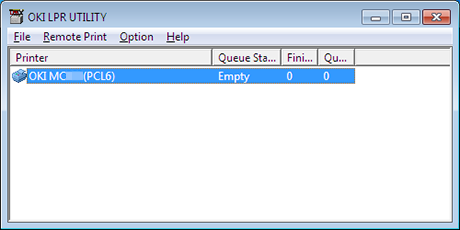
Для использования модуля утилиты OKI LPR должен быть активирован протокол TCP/IP.
Примечание
Утилита OKI LPR не может быть использована с принтерами, для которых включен общий доступ. Используйте стандартный порт TCP/IP.
Порядок установки служебной программы OKI LPR
Установка программного обеспечения
Запуск служебной программы OKI LPR
-
Нажмите [Пуск], затем выберите [Все программы] > [Okidata] > [OKI LPR Utility] > [OKI LPR Utility].
Регистрация принтера в утилите OKI LPR
Добавьте принтер в утилиту OKI LPR
Примечание
-
Вы должны обладать правами администратора.
-
Если не удалось добавить принтер, выйдите из утилиты OKI LPR и выполните описанную ниже процедуру.
-
Нажмите [Start] > [All Programs] > [Okidata] > [OKI LPR Utility], правой кнопкой мыши щелкните [OKI LPR Utility] и выберите [Run as administrator] для запуска.
-
Заметка
Невозможно добавить принтер, который ранее уже был зарегистрирован в утилите OKI LPR. Чтобы сменить порт, выберите параметр [Confirm Connections] в меню [Remote Print].
-
Запустите утилиту OKI LPR.
-
Выберите [Add Printer] в меню [Remote Print].
Если отобразилось сообщение "У вас недостаточно прав для выполнения этого действия", выполните процедуру, описанную в пункте "Если не удалось добавить принтер..." выше.
-
Выберите [Printer Name] и введите IP-адрес.
Сетевые принтеры и принтеры, подключенные к порту LPR, не отображаются.
-
В случае сетевого принтера выберите [Discover].
-
Нажмите [OK].
Добавление комментария для зарегистрированного принтера
В целях идентификации принтера, добавленного в утилиту OKI LPR, можно добавить комментарий.
-
Запустите утилиту OKI LPR.
-
Выберите принтер.
-
Выберите [Confirm Connections] в меню [Remote Print].
-
Введите комментарий и щелкните [OK].
-
Выберите [Show comments] в меню [Option].
Проверка состояния зарегистрированного принтера
-
Запустите утилиту OKI LPR.
-
Выберите принтер.
-
Выберите [Printer Status] в меню [Remote Print].
Перенаправление заданий печати на зарегистрированный принтер
В этом разделе описана процедура перенаправления выбранных заданий печати на принтер, зарегистрированный в утилите OKI LPR. Также в этом разделе описано, как автоматически перенаправить задание печати на другой зарегистрированный принтер, если на принтере назначения возникла неполадка.
Перенаправление выбранных заданий печати
Примечание
-
Задания печати допускается перенаправлять только на принтер OKI той же модели, что и ваш принтер.
-
Перед перенаправлением задания необходимо добавить в утилиту принтер OKI аналогичной модели.
-
Запустите утилиту OKI LPR.
-
Выберите [Job Status] в меню [Remote Print].
-
Для перенаправления задания печати выберите параметр [Redirect] в меню [Job] и выберите принтер назначения.
Автоматическое перенаправление заданий печати
Если печать невозможна из-за того, что выбранный принтер уже используется, выключен, в нем отсутствует бумага или по иным причинам, можно настроить автоматическое перенаправление задания печати на другой принтер модели OKI.
Примечание
-
Задания печати могут быть перенаправлены только на принтер OKI той же модели, что и ваш принтер.
-
Перед перенаправлением задания необходимо добавить другой принтер OKI аналогичной модели.
-
Требуется выполнить вход в качестве администратора.
-
Запустите утилиту OKI LPR.
-
Выберите принтер, который необходимо настроить.
-
Выберите [Confirm Connections] в меню [Remote Print].
-
Щелкните [Details].
-
Установите флажок [Automatic Job Redirect Used].
-
Для перенаправления заданий только в случае ошибки установите флажок [Redirect only at the time of an error].
-
Щелкните [Добавить].
-
Введите IP-адрес направления передачи и щелкните [OK].
-
Нажмите [OK].
Печать одного документа на нескольких зарегистрированных принтерах
Можно выполнять печать на нескольких принтерах с помощью одной команды.
Примечание
-
Эта функция служит для отправления команды печати на несколько удаленных принтеров, выполняющих задание печати одновременно.
-
Вы должны обладать правами администратора.
-
Запустите утилиту OKI LPR.
-
Выберите принтер, который необходимо настроить.
-
Выберите [Confirm Connections] в меню [Remote Print].
-
Щелкните [Details].
-
Установите флажок [Print to more than one printer at a time].
-
Щелкните [Параметры].
-
Щелкните [Добавить].
-
Введите IP-адрес принтера, на котором необходимо выполнить одновременную печать, и щелкните [OK].
-
Нажмите [OK].
Открытие веб-страницы зарегистрированного принтера
Веб-страницу устройства можно открыть с помощью утилиты OKI LPR.
-
Запустите утилиту OKI LPR.
-
Выберите принтер.
-
Выберите [Web Setting] в меню [Remote Print].
Заметка
Веб-страница не может быть открыта, если был изменен номер веб-порта.
Подробности см. в разделе "Настройка номера порта служебной программы OKI LPR".
Автоматическое отслеживание IP-адреса зарегистрированного принтера
Принтер можно настроить таким образом, что соединение с исходным принтером сохранится даже после смены IP-адреса принтера.
Примечание
Вы должны обладать правами администратора.
Заметка
IP-адрес может изменяться, если используется DHCP для динамичного назначения IP-адресов или администратор сети изменяет IP-адрес принтера вручную.
-
Запустите утилиту OKI LPR.
-
Выберите [Setup] в меню [Option].
-
Установите флажок [Auto Reconnect] и щелкните [OK].
Настройка номера порта служебной программы OKI LPR
-
Выберите принтер.
-
Выберите [Confirm Connections] в меню [Remote Print].
-
Щелкните [Details].
-
Введите номер порта в поле [Port Numbers].
-
Нажмите [OK].
Удаление служебной программы OKI LPR
Примечание
Вы должны обладать правами администратора.
-
Убедитесь, что утилита OKI LPR закрыта.
-
Нажмите [Пуск], затем выберите [Все программы] > [Okidata] > [OKI LPR Utility] > [Uninstall OKI LPR Utility].
Если отображается диалоговое окно [Контроль учетной записи пользователя], щелкните [Да].
-
Щелкните [Yes] на экране подтверждения.
Отправка файла на принтер, который зарегистрирован в утилите OKI LPR
Если принтер подключен к сети и зарегистрирован в утилите OKI LPR, доступна функция загрузки данных для печати.
-
На компьютере нажмите [Пуск], затем выберите [Все программы] > [Okidata] > [OKI LPR Utility] > [OKI LPR Utility].
-
Выберите принтер, на который будут загружены данные.
-
Выберите [Download] в меню [Remote Print].
-
Выберите файл и нажмите [OK].
Файл будет отправлен на принтер.
Удаление ненужного задания печати
Для удаления ненужного задания печати можно использовать утилиту OKI LPR.
-
На компьютере нажмите [Пуск], затем выберите [Все программы] > [Okidata] > [OKI LPR Utility] > [OKI LPR Utility].
-
Выберите [Job Status] в меню [Remote Print].
-
Выберите задание, которое необходимо удалить.
-
В меню [Job] выберите [Delete Job].
Ненужное задание будет удалено.

